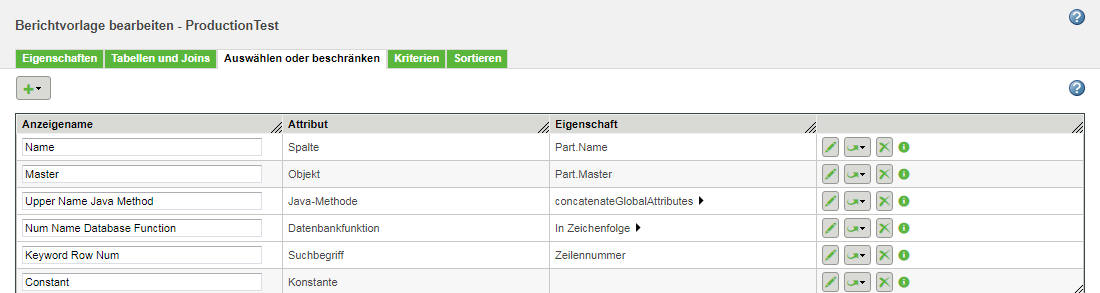
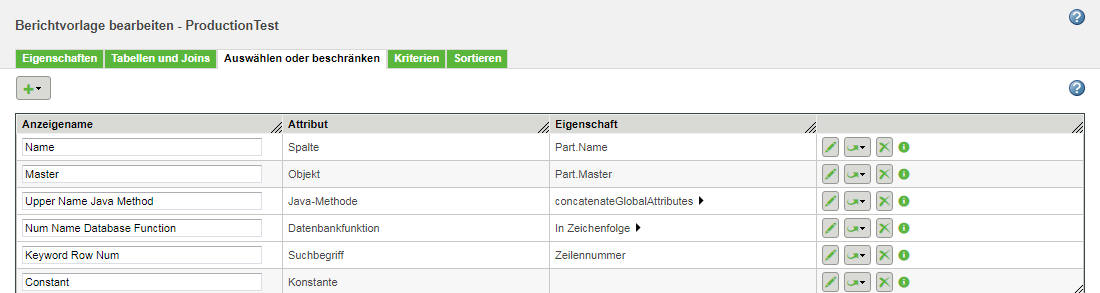
 auswählen:
auswählen:Element | Beschreibung |
Meldepflichtiges Element | Öffnen Sie das Fenster Hinzuzufügende Attribute auswählen, und wählen Sie Attribute aus den Tabellen (Typen oder Berichtvorlagen) aus, die auf der Registerkarte Tabellen und Joins angegeben sind. |
Konstante | Fügen Sie einen Konstantenwert hinzu, z.B. als Zeichenfolge oder Nummer. |
Suchbegriff | Fügen Sie einen Suchbegriff aus der Datenbank hinzu. |
Datenbankfunktion | Fügen Sie eine Datenbankfunktion hinzu. Sie können einer Datenbankfunktion Argumente hinzufügen, indem Sie auf das Erweiterungssymbol  klicken und ein Berichtselement aus der Dropdown-Liste "Hinzufügen" klicken und ein Berichtselement aus der Dropdown-Liste "Hinzufügen"  unterhalb des Berichtselements Datenbankfunktion auswählen. Diese Ausdrücke stellen Funktionsargumente dar. unterhalb des Berichtselements Datenbankfunktion auswählen. Diese Ausdrücke stellen Funktionsargumente dar. |
Java-Methode | Fügen Sie eine Java-Klasse und -Methode hinzu. Sie können einer Java-Methode Argumente hinzufügen, indem Sie auf das Erweiterungssymbol  klicken und ein Berichtselement aus der Dropdown-Liste Hinzufügen klicken und ein Berichtselement aus der Dropdown-Liste Hinzufügen  unterhalb des Berichtselements Java-Methode auswählen. Diese Ausdrücke stellen Argumente dar, die an die Java-Methode übergeben werden. Die Java-Methode wird in den Ausgabeergebnissen für jede Zeile aufgerufen. unterhalb des Berichtselements Java-Methode auswählen. Diese Ausdrücke stellen Argumente dar, die an die Java-Methode übergeben werden. Die Java-Methode wird in den Ausgabeergebnissen für jede Zeile aufgerufen. |
Parameterwert | Fügen Sie einen Parameterwert hinzu. Parameterwerte werden vom Benutzer zum Zeitpunkt der Abfrageausführung abgerufen und werden in der Regel verwendet, um die auf der Registerkarte Kriterien angegebenen Kriterien zu erstellen. |
Abschnittsüberschrift | Fügen Sie der Tabelle Auswählen oder beschränken eine Abschnittsüberschrift hinzu, und geben Sie den gewünschten Überschrifttext ein. Abschnitte dienen dazu, Attribute zu gruppieren und diese Gruppe im Kriterienbereich des Bericht-Generators abzugrenzen. Der Abschnitt enthält alle Attribute bis zum nächsten Abschnitt, wenn vorhanden. Abschnitte können im Kriterienbereich Bericht-Generator mithilfe der Symbole + und - neben der Abschnittsbeschriftung minimiert und erweitert werden. Die Aktionen Alle auswählen und Alle abwählen werden ebenfalls innerhalb des Abschnittsrahmens generiert und gelten für alle Attribute in diesem Abschnitt. Abschnittsnamen werden oben im Kriterienbereich Bericht-Generator als Verknüpfungslink angezeigt, was die Navigation vereinfacht. Wenn für die Abschnittsüberschrift kein Überschrifttext eingegeben wird, wird der Abschnitt im Kriterienbereich Bericht-Generator als ABSCHNITTSNAME NICHT ANGEGEBEN angezeigt. |
Trennlinie | Fügen Sie der Tabelle Auswählen oder beschränken eine Trennlinie hinzu. Trennlinien können verwendet werden, um Attribute noch genauer zu gruppieren oder zu organisieren. |
Seitentext | Fügen Sie Seitentext hinzu. Seitentext wird im Kriterienbereich des Bericht-Erzeugers angezeigt und kann weitere Informationen, Anweisungen oder Erklärung für Benutzer bereitstellen, die den Bericht ausführen. |
 . Klicken Sie auf das Erweiterungssymbol
. Klicken Sie auf das Erweiterungssymbol  , um Argumente für die Funktion anzuzeigen oder hinzuzufügen.
, um Argumente für die Funktion anzuzeigen oder hinzuzufügen. . Klicken Sie auf das Erweiterungssymbol
. Klicken Sie auf das Erweiterungssymbol  , um Argumente anzuzeigen oder hinzuzufügen, die an die Java-Methode übergeben werden.
, um Argumente anzuzeigen oder hinzuzufügen, die an die Java-Methode übergeben werden. , um ein neues Element aus der Dropdown-Liste auszuwählen und das aktuelle Element zu ersetzen.
, um ein neues Element aus der Dropdown-Liste auszuwählen und das aktuelle Element zu ersetzen. , um das Element aus der Registerkarte Auswählen oder beschränken zu entfernen.
, um das Element aus der Registerkarte Auswählen oder beschränken zu entfernen. , um die Eigenschaften anzuzeigen, die gerade für das Berichtselement festgelegt sind, ohne das Bearbeitungsfenster zu öffnen.
, um die Eigenschaften anzuzeigen, die gerade für das Berichtselement festgelegt sind, ohne das Bearbeitungsfenster zu öffnen. auswählen.
auswählen.